正常情况下,电脑安装上windows10系统后字体都默认设置好的,有些小伙伴觉得系统自带字体不好看,想要换系统默认字体。那么win10系统默认字体怎么换?我们要通过注册表编辑器来设
正常情况下,电脑安装上windows10系统后字体都默认设置好的,有些小伙伴觉得系统自带字体不好看,想要换系统默认字体。那么win10系统默认字体怎么换?我们要通过注册表编辑器来设置,接下来小编和大家讲解一下win10换系统默认字体的方法。
具体方法如下:
1、按Windows+R,输入regedit,打开注册表编辑器;
2、在注册表左侧依次定位到:HKEY_LOCAL_MACHINE\SOFTWARE\Microsoft\Windows NT\CurrentVersion\Fonts;
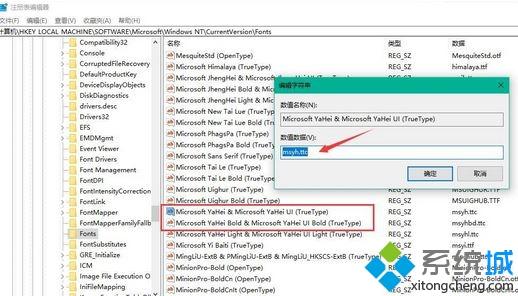
3、在右边找到Microsoft YaHei & Microsoft YaHei UI (TrueType)把后面的msyh.ttc改为你想要的字体文件名(右键需要改的字体即可看到名字),左键双击打开,把“数值数据”更换成前面复制的值,重启电脑,系统默认字体就更换好了。字体的话大家可以通过打开C:\Windows\Fonts 进行查看!
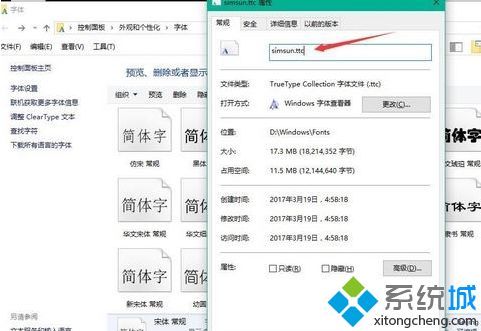
以上就是win10换系统默认字体的设置方法,我们可以选择一款自己喜欢的字体,感兴趣的一起来操作。
相关教程:英文的默认字体是什么